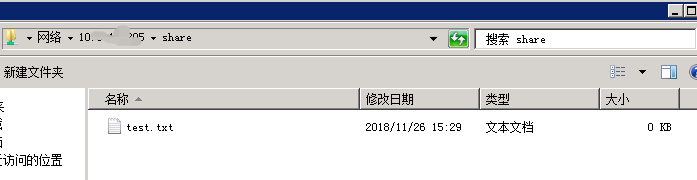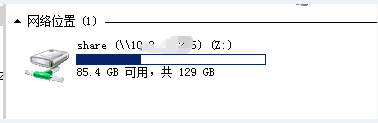Windows两台服务器之间实现文件共享 |
您所在的位置:网站首页 › 服务器共享文件夹 › Windows两台服务器之间实现文件共享 |
Windows两台服务器之间实现文件共享
|
1、检查工作
(1)win + r 输入services.msc检查TCP/IP NetBIOS Helper服务是否已经开启 (1)共享设置 新建share文件夹,用于存储共享文件 (2)安全设置 选中文件夹,鼠标右键选择‘属性’,点击‘安全’,然后点击‘编辑’ 点击‘添加’ 输入‘Everyone’点击‘检查名称’,然后点击‘确定’ 设置完之后在此文件夹新建一个test.txt文件 win + r输入 \\ip\share(文件夹名称),点击‘确定’ 点击‘映射网络驱动器’,文件夹输入 \\ip\share(文件夹名称),点击‘完成’ 由于上面的权限设置,另一台服务器不仅可以下载最新的文件,也可以往此文件夹上传文件,至此文件共享设置完毕。 |
【本文地址】
今日新闻 |
推荐新闻 |
 (2)两台服务器之间需要开放139、445端口,或者关闭防火墙
(2)两台服务器之间需要开放139、445端口,或者关闭防火墙 选中文件夹,鼠标右键选择‘属性’,点击‘共享’,然后点击‘高级共享’
选中文件夹,鼠标右键选择‘属性’,点击‘共享’,然后点击‘高级共享’  勾选‘共享此文件夹’之后点击‘权限’
勾选‘共享此文件夹’之后点击‘权限’  共享权限根据实际情况进行设置,然后点击‘应用’
共享权限根据实际情况进行设置,然后点击‘应用’ 



 操作权限根据实际情况进行设置
操作权限根据实际情况进行设置